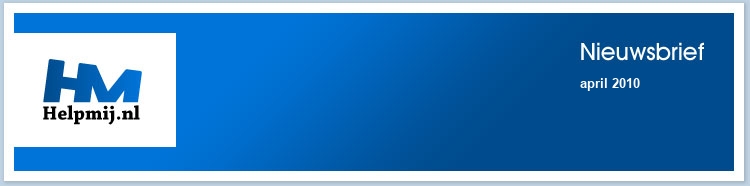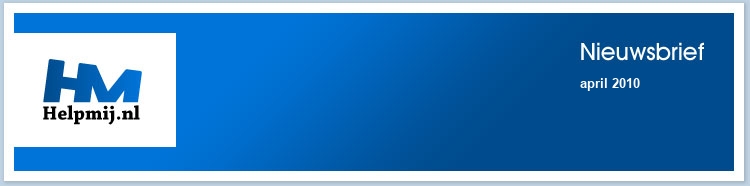Aangezien niet iedereen het profiel van gebruikers weet te vinden: wil je ons eerst vertellen wie je bent?
Ik ben Paul-RT. Een mannetje. Geboren en getogen Dordtenaar. Paul is mijn echte voornaam. RT zijn de eerste letters van mijn dubbele achternaam. Die heb ik sinds ik getrouwd ben met een vrouw. Aangezien dat tegenwoordig niet meer zo vanzelfsprekend is, zeg ik dat er maar bij.
En hoe kom je aan je nickname en je avatar?
Sja, de nickname… Die is eigenlijk ontstaan bij aanmelden op helpmij.nl. Daarna ben ik die overal gaan gebruiken. De avatar kwam ik kort daarna tegen. Oorspronkelijk stond er ook tekst bij. Die heb ik verwijderd.
Mogen we naar je leeftijd vragen?
Natuurlijk. Ik ben een jaar ouder dan het 12e priemgetal. En op 3 mei ben ik twee jaar jonger dan het 13e priemgetal.
Wat is je status ( single, getrouwd, gescheiden, kinderen ja of nee)?
21 mei 2006 ben ik getrouwd met mijn huidige vrouw. We hebben geen kinderen. In 2008 heeft ze een operatie ondergaan, waardoor dit ook niet meer mogelijk is.
Wat voor beroep oefen je uit en heb je daarin ook met computers te maken?
Overdag werk ik voor een werkgever in Rozenburg (Z.H.). Daar ben ik elektricien. Dit, op een breed vlak. Soms in nieuwbouw, soms in renovatie. Af en toe een kantoorpand, en vaak op een container terminal van Maersk. Computeren doen we op de zaak vrijwel nooit. PLC programmeren komt wel voor.
In de avonduren en het weekend heb ik mijn eigen bedrijfje. Dat doet elektra werk en computer + laptop reparatie. Dit bedrijfje heb ik sinds januari 1997. Al ruim dertien jaar dus.
Je bent al sinds december 2003 lid van Helpmij.nl, maar hoe ben je er eigenlijk mee in aanraking gekomen?
Ik was ergens naar op zoek. Wat weet ik echt niet meer. Maar als je ergens informatie over zoekt, en je typt de merknaam in, dan heb je een grote kans dat het bestaat. Klinkt de naam buitenlands, dan typ je de naam.com. Klinkt het Nederlands, dan typ je de naam.nl. Echter, ik kon niets vinden. Ten einde raad typte ik (op goed geluk) Helpmij.nl. En warempel, die bestond! Ik vond het wel een grappig forum, en heb me toen aangemeld.
Ik kan me nog goed herinneren dat korte tijd daarna user Bennie plotseling overleed. Dat raakte me wel enorm. Ook hoe er op het forum mee omgegaan werd. Ik meen, dat ik me in die dagen als verenigingslid heb aangemeld.
Korte tijd na mijn aanmelding stelde ik mijn eerste vraag over een videokaart: https://www.helpmij.nl/forum/showthread.php?t=144883
De Helpmijers kennen jou onder andere omdat je moderator bent op het forum. Hoe ben je zo betrokken geraakt bij de vereniging?
Er kwam op een gegeven moment een plaatsje vrij als moderator. Ik was al een tijdje lid en het leek me wel wat om mee te helpen de boel onder controle te houden. En geloof me, als je het goed wilt doen heb je er een dagtaak aan. 30 tot 40 mails per dag van het forum is normaal. Ben je een week of 2 op vakantie, dan tref je zomaar 300 – 400 mails. Meedenken op het forum en modereren geeft me ontspanning. Verder leer ik enorm veel. Ook kun je je eigen verzamelde kennis uitdragen naar anderen. Je kennis gaat op die manier niet verloren.
In je Helpmijprofiel staat bij hobby’s onder andere computers ingevuld, heb je nog andere hobby’s?
Naast computers en het forum heb ik mijn vrouw, een kat en knutselen met elektronica.
Wanneer ben je begonnen met ‘computeren’ en waar komt je belangstelling voor computers vandaan?
Ik ben tijdens mijn beroepsopleiding begonnen als redacteur van een schoolkrantje. Dit moest op een “computer” (groen scherm) worden getypt en geprint. Daarbij speelde ik ook veel op een MSX 2. Erg leuk. Ik heb zelf (nutteloze) programmaatjes geschreven in GW-Basic. En… ze werken nog steeds! Ik heb nog enkele MSX-en op zolder liggen.
Wat voor een computer gebruik je zelf en waar gebruik je die het meest voor?
Ik gebruik zelf een niet zo heel duur systeem. Wel stabiel.
Asus P5k-VM Socket 775, 2,4 GHz Dual core 2.
4 GB Black Dragon PC2 6400 800 MHz
ATI Radeon HD4770 512 Mb DDR5, 2x Dual link HDMI
2x iiyama 22" breedbeeld flatscreen PLE2208HDS-B2
2 harddisks: 1x 1,5 TB en 1x 1,0 TB.
Printer: HP Photosmart Premium.
Besturingssystemen: Multi-boot: XP Prof, Vista en Kubuntu (Linux).
Volledige specificaties: https://www.helpmij.nl/forum/systemspecs.php?userid=32613
Ik ben hier vooralsnog best tevreden mee.
Het meeste wordt deze PC gebruikt voor pc reparaties van klanten, data recovery / back-up, het Helpmij.nl forum en de chat. Games doe ik echt niet. Ook zit ik veel en vaak op webshops zoals Marktplaats en e-Bay.
Hiernaast heb ik nog enkele andere pc’s. Een paar voor klanten, als tijdelijke pc, 1 voor klanten back-up / virussen verwijderen mbv een bracket (removable harddisk).
Welke gebieden in het computergebeuren spreken jou het meest aan?
Data recovery, en bestrijden van virussen.
Welke andere computerfora bezoek je nog, behalve Helpmij.nl?
Sja…. (aap uit de mouw). Naast Helpmij.nl bezoek ik:
Het nationaal computerforum (geen link!)
Elektronica forum: http://www.circuitsonline.net/
En soms een enkel ander forum zoals office forum (link even kwijt).
Onderhoud je of heb je zelf een website?
Ja, sinds kort heb ik een eigen website. Het is een lelijke page, waar nog veel aan moet gebeuren. De uiteindelijke page die ik in gedachten heb, is lastig om te maken en kan nog wel een tijdje duren. Omdat ik een betaalde handtekening heb bij Helpmij.nl, kan ik de commerciële link gerust plaatsen: http://www.paulrt.nl
Wat is het gekste dat je ooit hebt meegemaakt op gebied van computers?
Dat is vorige week nog gebeurd: Een videochip in een laptop herstellen door er een kleine brander (vlammetje) op te zetten! Ik was verbaasd dat het werkte. https://www.helpmij.nl/forum/showthread.php?t=512220
En in de MSX tijd: bij een vriendje de computer opengemaakt om een resetknopje in te bouwen. Ik haalde mijn neus op, rochelde wat….. en toen lag de inhoud van mijn neus tussen de chips…. Jakkes! Gelukkig stond hij uitgeschakeld.
Wat is de grootste computerblunder die je begaan hebt en waar ben je het meest trots op?
Blunder: Een handvol geheugen bankjes één voor één testen. Een goede bank telkens laten zitten, een testbankje erbij. pc aan, geheugen-check bekijken: pc uit.
Volgende… En toen heb ik een goede bank die ik telkens liet zitten, een beetje scheef geduwd (per ongeluk). Pc aan….smokey ! Juist, bankje stuk, slot gesmolten, moederbord naar de eeuwige jachtvelden. Gggrrr !
Meest trots: Met enig kunst-en-vliegwerk een Russische laptop weten te herstellen. De Windows XP taal was en bleef 100% Russisch. En toch binnen een uur de laptop vanuit een BSOD volledig aan de praat. (https://www.helpmij.nl/forum/showthread.php?t=316598)
Wat is je favoriete boek, film, muziek?
Boek: De Bijbel.
Film: Italian job.
Muziek: Lichte Jazz.
De maaltijd waar we jou ’s nachts wakker voor kunnen maken is..
Macaroni met blokjes ham en veel gesmolten kaas.
Tomatensaus natuurlijk niet vergeten.
Wat is jouw tip voor de lezers?
Als je een computerprobleem niet begrijpt, ga dan niet eindeloos proberen, maar roep tijdig hulp in. Zo ontstaat er minder schade.
En moet de pc toch open, haal dan de netstroom eraf. Zorg voor een polsbandje, met de aardedraad ervan aan een ongelakt deel van de kast vast. Dan heb je de minste kans op statische elektriciteitsschade.
Veel mensen houden daar geen rekening mee. Helaas…….
a. Welke vraag hebben we je niet gesteld waar je wel antwoord op had willen geven?
Dat zijn er meer dan een:
a1: Ben je muzikaal? Zo ja, wat voor instrument bespeel je?
a2: Wat is je geloofsovertuiging?
a3: Wat voor opleiding heb je genoten? Hoe ziet je carrière er tot nu toe uit?
b. Wat zou je erop geantwoord hebben?
Dus ook meer dan een antwoord:
b1: Ja, ik ben muzikaal. Ik heb een goed gehoor voor de stemming van een instrument.
Zelf bespeel ik gitaar,Spaans, western versterkt, 12-snarig, elektrisch en basgitaar. In totaal heb ik zes gitaren. De basgitaar ontbreekt helaas. Daarnaast ben ik aan het leren saxofoon te spelen. Die heb ik wel. (alt-sax)
b2: Ik ben Christen. Ik bezoek een Volle Evangelie Gemeente in Dordrecht.
b3: Met een overgangsrapport van Mavo 3 naar Mavo 4, ben ik gestopt op de Mavo. Dus geen mavo-examen. Was niet nodig.
Daarna ben ik naar de middelbare land-en tuinbouw gegaan en heb een drie-jarige opleiding met goed gevolg doorlopen. Daarna ben ik groentenkweker in kassen geweest.
Ik ben gaan werken bij een hovenier met een nul-uren contract, en daarnaast als technische dienst / gebouwbeheer bij een Bijbelschool in Soest.
Dat heb ik bijna vier jaar gedaan. In die tijd heb ik mijzelf het elektrovak aangeleerd.
Na afloop van dit stukje carrière ben ik als elektricien gaan werken in Dordrecht, voornamelijk bij uitzendbureaus.
Na een paar jaar overgestapt naar een detacheringsbureau. Na ongeveer een jaar ben ik te werk gesteld bij mijn huidige werkgever. Daar ben ik gaan solliciteren en aangenomen. Ik werk daar nu ruim twaalf jaar.
Zo, nu weten jullie een beetje wie er achter de nickname “Paul-RT” schuilt.
Een strenge maar best-wel-aardige moderator van de chat en het forum.
Een gedreven elektricien en computer + elektronikanerd.
Ennuh…. Wie zijn jullie?
Kom naar de Helpmijdag. Dan zie we elkaar !
Hartelijk dank Paul, leuk ook jou iets beter te kennen na dit interview.
|